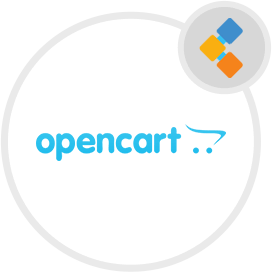
OpenCart Software de carrinho de compras
Aprimore os negócios com solução gratuita de carrinho de compras
O sistema de comércio eletrônico gratuito permite que as empresas vendam produtos, gerenciem pedidos, lidam com pagamentos, remessas e relatórios de acesso para gerenciamento de negócios automatizado.
Visão geral
O OpenCart é uma solução de carrinho de compras gratuita que ajuda as empresas a estabelecer sua presença on -line e expandir negócios em larga escala. É um software de comércio eletrônico de várias lojas que permite que os proprietários de lojas configurem muitas lojas de um único back-end. Os proprietários das lojas podem definir facilmente configurações, produtos e pedidos de processo. Possui suporte para criar inúmeras categorias, subcategorias e produtos. Ele também permite que os proprietários de lojas criem um sistema de fidelidade que dê pontos aos clientes. Os proprietários de lojas também podem oferecer promoções como descontos, especiais e cupons para atrair clientes para aumentar as vendas. Este sistema de comércio eletrônico gratuito ** tem um painel abrangente para os administradores. O painel oferece uma visão rápida de indicadores críticos, como receita, clientes, produtos e muito mais. O manuseio de pagamentos é parte integrante do negócio de comércio eletrônico. O OpenCart é um dos melhores carrinho de compras PHP de código aberto que suporta vários gateways de pagamento, como Authorize.net, Amazon Payments, First Data, Klarna, Liqpay, Skrill, PayPal e SagePay. Além disso, você pode baixar vários métodos de pagamento do mercado. O OpeNCART suporta vários métodos de remessa para entregar pedidos à porta dos clientes usando métodos de remessa como Australia Post, CityLink, FedEx, ParcelForce, Royal Mail, UPS, USPS. Todo mundo também usa dispositivos móveis para contato e compras on -line. Se o seu site tiver um bom desempenho no celular, você terá um número decente de chances de melhorar as vendas. Além disso, o OpenCart suporta temas responsivos que acomodam todos os tamanhos de tela. Esta Solução gratuita de carrinho de compras oferece recursos decentes de SEO, como título da página, meta descrição e palavras -chave para aumentar o tráfego orgânico.
Requisitos de sistema
O OpenCart é o software de carrinho de compras de código aberto PHP e MySQL. Os requisitos atuais para o OpeNCART incluem:
- Php 5.4+
- MySQL 5.0 +
- servidor da web (Apache / nginx)
Características
O OpeNCART fornece todos os recursos modernos que você pode imaginar no software de carrinho de compras de código aberto de primeira linha. Além disso, possui uma ampla gama de módulos e temas que podem ser usados para estender a funcionalidade da sua loja. Além disso, você pode desenvolver seus próprios módulos e temas ou até comprar no mercado. Além disso, existem ampla gama de temas de código aberto também estão disponíveis. Em conclusão, o OpeNCART é um dos populares softwares de carrinho de compras de código aberto que suporta integração com os principais serviços de comerciantes e serviços de entrega. Listamos alguns dos principais recursos abaixo
- Código aberto
- Gerenciamento de usuários
- multi-lojas
- Opções e atributos
- afiliados
- Descontos, cupons e especiais
- backup e restauração
- Revisões e classificações de produtos
- Pontos de recompensa
- Multi Moeda
- Multi-Lingual
- Gateways de pagamento
- Pagamentos recorrentes
- Relatórios de vendas
- Extensões
- SEO
- Responsivo
Instalação
Instale o OpeNCART no Ubuntu 16.04 LTS com nginx
O nginx é o servidor web mais popular e seguro. Para instalar o nginx, use o seguinte comando
sudo apt install nginx
Depois que o Nginx estiver instalado, configure o domínio e reinicie o nginx usando o seguinte comando
sudo service nginx restart
Em seguida, precisa instalar o servidor de banco de dados, use o seguinte comando para instalar o MySQL Server
sudo apt-get update; sudo apt-get install mysql-server; mysql_secure_installation
Uma vez, o servidor de banco de dados está instalado, use o seguinte comando para reiniciar o MySQL Server
sudo service mysql restart
Instale o PHP para processamento
sudo apt-get install php-fpm php-mysql
Agora, você instalou todo o software necessário e a próxima etapa é fazer login no MySQL Server e criar um banco de dados PHPLIST. Use o seguinte comando para criar banco de dados. Mude com o nome do seu banco de dados.
CREATE DATABASE
Crie um usuário de banco de dados chamado "" com nova senha. e concedido acesso total ao usuário ao banco de dados executando os seguintes comandos. Altere com o usuário do banco de dados desejado e com a senha desejada.
CREATE USER ''@'localhost' IDENTIFIED BY '';
GRANT ALL ON .* TO ''@'localhost' IDENTIFIED BY '' WITH GRANT OPTION;
FLUSH PRIVILEGES; EXIT;
Execute os comandos abaixo para baixar e extrair o arquivo baixado e movê -lo para um diretório raiz do OpeNCart.
cd /tmp && wget https://github.com/opencart/opencart/releases/download/3.0.3.6/3.0.3.6-OpenCart.zip
unzip 3.0.3.6-OpenCart.zip
sudo mv upload/ /var/www/html/opencart
Configure o OpeNCART usando os comandos abaixo.
sudo cp /var/www/html/opencart/config-dist.php /var/www/html/opencart/config.php
sudo cp /var/www/html/opencart/admin/config-dist.php /var/www/html/opencart/admin/config.php
Defina permissões corretas para OpeNCART.
sudo chown -R www-data:www-data /var/www/html/opencart/
sudo chmod -R 755 /var/www/html/opencart/
Crie arquivo de configuração do NGINX para OpeNCART.
sudo nano /etc/nginx/sites-available/opencart
Copie e cole o conteúdo abaixo no arquivo e salve -o. Substitua exemplo.com por seu próprio domínio.
server {
listen 80;
listen [::]:80;
root /var/www/html/opencart;
index index.php index.html index.htm;
server_name example.com;
location / {
try_files $uri $uri/ =404;
}
location ~ [^/]\.php(/|$) {
include snippets/fastcgi-php.conf;
fastcgi_pass unix:/var/run/php/php7.1-fpm.sock;
fastcgi_param SCRIPT_FILENAME $document_root$fastcgi_script_name;
include fastcgi_params;
}
}
Crie um link simulado para o arquivo OpeNCART.
sudo ln -s /etc/nginx/sites-available/opencart /etc/nginx/sites-enabled/
Reinicie o nginx.
sudo systemctl restart nginx
Abra seu site no navegador e siga o Assistente de Instalação.
